Använd mallen VVS-plan för att lägga ut värme, ventilation och kyl kanalsystem. Du kan skapa VVS-planer på en tom sida eller som ett lager i en befintlig planritning.
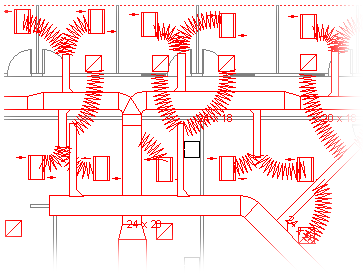
-
Öppna Visio.
-
Starta en VVS-plan på något av följande sätt:
Som en ny ritning
-
I mallen eller kategorin Kartor och planritningar klickar du på VVS-plan > Skapa.
Som standard öppnar den här ritningstypen ett skalad ritningssida i liggande orientering

Som ett lager i en CAD-planritning
-
Skapa en ny VVS-planritning . Följ stegen i föregående avsnitt för att göra det.
-
Klicka på CAD-ritning på fliken Infoga.
-
Gå till CAD-filen i dialogrutan Infoga AutoCAD-ritning , markera den och klicka sedan på Öppna.
-
Om du vill acceptera storlek och skala för CAD-ritningen klickar du på OK.
Obs!: Om ritningsskalan för CAD-ritningen skiljer sig från skalan på ritningssidan får du en fråga om du vill matcha skalor eller fortsätta utan att matcha.
-
När du har infogat ritningen kan du ändra dess storlek och skala eller flytta den. Du kan också låsa Visio-lagret som innehåller CAD-ritningen. Mer information finns i Ändra lageregenskaper för AutoCAD.
Tips: Om du vill ändra egenskaperna för en infogad CAD-ritning (till exempel ändra skalan eller skyddsinställningarna) högerklickar du på ritningen, pekar på CAD-ritobjekt och klickar sedan på Egenskaper.
Som ett lager i en befintlig Planritning i Visio
-
Leta reda på den befintliga planritningen som du vill använda i Visio.
Tips: Du kan låsa de befintliga lagren i en ritning så att du inte ändrar dem av misstag när du skapar en ny heminredning ovanpå. Mer information finns i Ändra lageregenskaper för AutoCAD.
-
-
Dra kanalformerna till ritningssidan i fönstret Former , från HVAC-kanalsystemet.
-
Ändra storlek på kanalsystemets former.
Ändra storlek genom att sträcka ut
-
Ändra storlek på kanallängden eller bredden genom att dra i markeringshandtagen.
-
Ändra storlek på kanaler eller ändra grenvinklar genom att dra i kontrollhandtagen.
Om du vill se ett tips som beskriver vad ett kontrollhandtag gör på en markerad form håller du pekaren över handtaget.
Ändra storlek genom att ange mått
-
Högerklicka på kanalformen och klicka sedan på Egenskaper.
-
I dialogrutan Formdata justerar du någon av de tillgängliga måtten och klickar sedan på OK.
-
-
Koppla ihop kanalarbetsformer.
-
Placera den första kanalarbetsformen på ritningen.
-
Klicka och dra en kopplingspunkt på den andra kanalarbetsformen till en kopplingspunkt på den första kanalarbetsformen.
Obs!: Pekaren måste vara över eller nära den kopplingspunkt som du vill koppla till den första formen, enligt bilden.
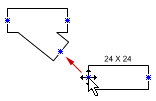
-
Släpp musknappen när kopplingspunkterna på båda formerna visas som en grön fyrkant.
Kanalarbetsformer roteras automatiskt i position, matchar storleken på kanalen som de är anslutna till och limmar mot varandra, som visas i bilden.
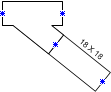
-
Upprepa steg 2 och 3 om du vill fortsätta att ansluta kanalsystemformer.
Tips: Om du vill visa eller dölja kopplingspunkter går du till visa-menyn och klickar på Kopplingspunkter.
-
-
Etikettextverksformer. Dubbelklicka bara på formen och börja skriva etikettexten i textrutan.
Lägg till en etikett som visar kanalstorleken
-
Högerklicka på kanalformen och klicka sedan på Visa kanalstorlek.
Obs!: Symbolen med diameter (Ø) läggs automatiskt till på etiketten för cirkulära kanaler.
-
Flytta en etikett genom att dra i etikettens kontrollhandtag.
-
-
Ange placeringen av registren, grillar, diffusorer och andra VVS-utrustningsformer i ritningen.
-
Från Register grillar och diffusorer drar du former ovanpå kanalsystemet eller drar former till ritningssidan och kopplar dem till kanalsystemet med hjälp av en flexkanal.
-
Dra former ovanpå kanalsystemet från VVS-utrustning.
Obs!: Former från register, grillar och diffusorer och VVS-utrustning är schematiska symboler och kommer inte att rotera eller limma mot kanalsystemet.
-
Tips: Du kan konfigurera vissa kanalarbetsformer genom att högerklicka på dem och sedan klicka på ett kommando på snabbmenyn. Du kan till exempel ändra en rak kanal från rektangulär till cirkulär och visa eller dölja kanalstorleken.










